Wraz ze wzrostem konsumpcji wideo online na urządzeniach mobilnych i tabletach, nawet platformy mediów społecznościowych, takie jak Facebook, Instagram i Snapchat, zaczęły intensywnie korzystać z pionowych filmów. Na rynku dostępnych jest wiele aplikacji do edycji wideo, które umożliwiają konwersję wideo poziomego do pionowego. Ponieważ ponad 90% użytkowników mobilnych w Internecie ma dostęp do najnowszych filmów online, powszechne jest dostosowywanie się do najpopularniejszych formatów wideo.
Czy wiesz, jak zrobić wideo w pionie w Premiere Pro lub wideo w pionie? Sprawdź ten artykuł. Jak podaje Facebook, 79% nowych użytkowników filmów wertykalnych stwierdziło, że filmy wertykalne są bardziej angażujące. Ten rosnący trend filmów wertykalnych skłonił filmowców do tworzenia filmów wertykalnych Premiere Pro. Jeśli zastanawiasz się, jak przekonwertować wideo poziome na pionowe za pomocą Premier Pro, tutaj w tym artykule wyjaśniliśmy to jasno. Poinformujemy Cię również, jak przekonwertować wideo poziome na pionowe za pomocą FilmoraPro.
- Część 1:Dlaczego wideo w pionie ma znaczenie?
- Część 2:Jak przekonwertować wideo poziome na pionowe w FilmoraPro?
- Część 3:Jak zrobić wideo w pionie w programie Premiere Pro?
- Część 4:Jak przekonwertować wideo poziome na pionowe za pomocą Filmora?
Część 1:Dlaczego filmy wertykalne są ważne
1. Dziś na urządzenia mobilne
Kiedy świat praktycznie żyje dzięki telefonom komórkowym, jak może nie być filmów w atrakcyjnym formacie! Do korzystania z Internetu najczęściej używanym obecnie urządzeniem jest urządzenie mobilne. Posiadanie filmów w formacie pionowym jest wygodniejsze, ponieważ można je również oglądać w trybie PIP (obraz w obrazie) podczas wykonywania innych prac na smartfonie. Domyślne proporcje urządzeń mobilnych to pionowe, ponieważ są one przeznaczone głównie do odbierania i wykonywania połączeń. Tak więc posiadanie pionowych filmów jest wygodniejsze niż poziomych w serwisach społecznościowych. Chociaż istnieje możliwość oglądania filmów w pionie na smartfonach, ale 94% osób ogląda filmy w pionie.
2. Pionowe wideo jest popularne w mediach społecznościowych
Ponieważ spędzasz dużo czasu w mediach społecznościowych za pomocą urządzenia mobilnego, a nie komputera stacjonarnego lub komputera, oczywiste jest, że będziesz oglądać filmy tylko w pionie. Zwykły sposób trzymania smartfona jest pionowy, podobnie jak formaty wideo, ponieważ jest to bardziej intuicyjne.
Co więcej, z czasem sieci społecznościowe uświadomiły sobie potrzebę i wyeliminowały czarne paski, które kiedyś znajdowały się wokół pionowych filmów. Ten format wideo przyjazny dla urządzeń mobilnych został teraz zoptymalizowany pod kątem platform mediów społecznościowych, aby zapewnić lepsze wrażenia.
3. Pionowe wideo jest potężne w zakresie danych
Filmy w dużym stopniu generują dane, a zatem liczba wyświetleń użytkowników zmienia się stopniowo, otwierając więcej sposobów na konwersję wideo poziomego do pionowego i zaspokojenia potrzeb rynku.
Oto kilka imponujących danych potwierdzających wykorzystanie wideo w pionie –
- Pokolenie milenialsów nie pozostaje już przyklejone do telewizorów, raczej ogląda filmy na urządzeniach mobilnych dwa razy częściej niż na telewizorze.
- 94% przypadków, w których ludzie używają swoich telefonów komórkowych w pionie, zgodnie z raportem MOVR Mobile Overview.
- Na Snapchacie użytkownicy oglądają ponad 7 miliardów klipów wideo i maksymalny czas ich kręcenia w pionie.
- Odnosząc się do raportu Mary Meeker’s Internet Trends, oglądalność filmów w pionie wzrosła wielokrotnie w porównaniu do dawnych czasów.
- Na Snapchacie pionowe reklamy wideo są oglądane 9 razy częściej niż poziome reklamy wideo.
Część 2:Jak przekonwertować wideo poziome na pionowe w FilmoraPro
Jeśli szukasz łatwiejszego sposobu na konwersję wideo poziomego do pionowego, tutaj zalecamy użycie FilmoraPro. Do konwersji wystarczy zmienić szerokość i wysokość wideo. Poniżej znajdują się kroki. Pobierz teraz, aby wypróbować (za darmo)!
Krok 1:Importuj wideo do FilmoraPro
Otwórz FilmoraPro. Kliknij Importuj w bibliotece multimediów lub możesz dwukrotnie kliknąć pusty obszar w bibliotece multimediów, aby zaimportować wideo. Następnie przeciągnij wideo na oś czasu.
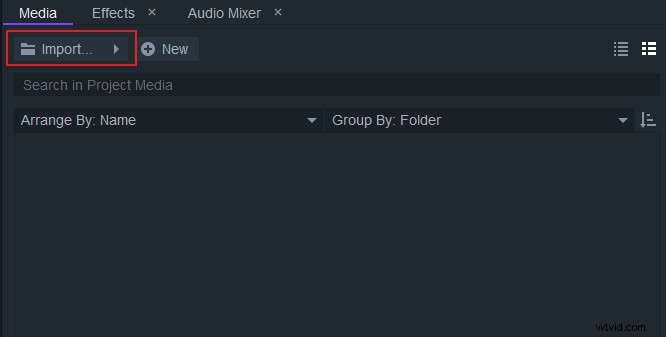
Krok 2:Zmień szerokość i wysokość
Przejdź do Plik> Ustawienia projektu . Pojawi się wyskakujące okienko. Najpierw kliknij ikonę linku, aby wyłączyć linkowanie w sekcji wideo. Następnie wprowadź „1080” jako szerokość i „1920” jako wysokość. Kliknij OK. Możesz także kliknąć Przywróć domyślne jeśli chcesz zachować domyślne ustawienia w przyszłości.
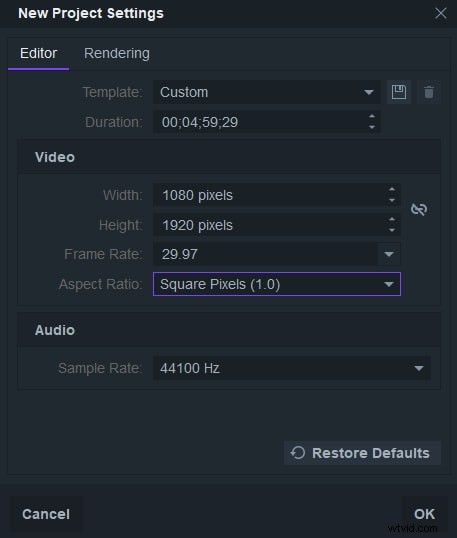
Krok 3:Skaluj wideo (opcjonalnie)
Wyświetl podgląd wideo. Przekonasz się, że wideo poziome jest konwertowane na pionowe! Kliknij Panel sterowania, aby przeskalować wideo w sekcji transformacji. Teraz będziemy musieli zrobić kolejny klip wideo na osi czasu. Naciśnij Ctrl i kliknij klip wideo na osi czasu, aby wkleić do innej ścieżki. Na osi czasu pojawi się inny klip wideo i audio. Kliknij drugi klip wideo i przeskaluj go ponownie, aż pokryje czarny obszar w oknie podglądu.
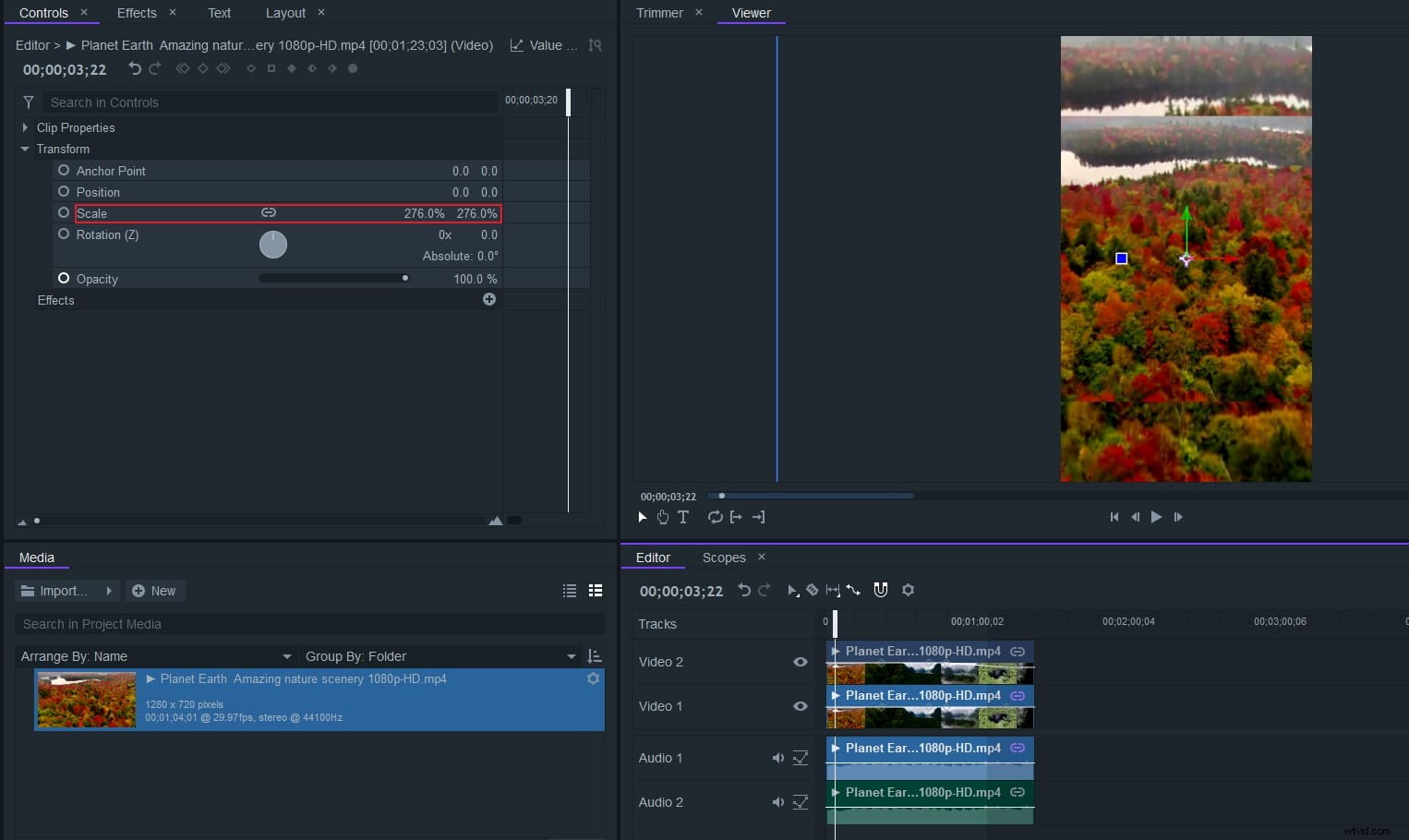
Krok 4:Rozmyj wideo (opcjonalnie)
Przejdź do panelu Efekty. Wyszukaj „rozmycie”. Efekt rozmycia znajdziesz w zakładce Blurs. Przeciągnij go do drugiego klipu wideo. Następnie możesz dostosować promień, ustawienia wstępne i inne, aby poprawić efekt rozmycia w panelu sterowania.
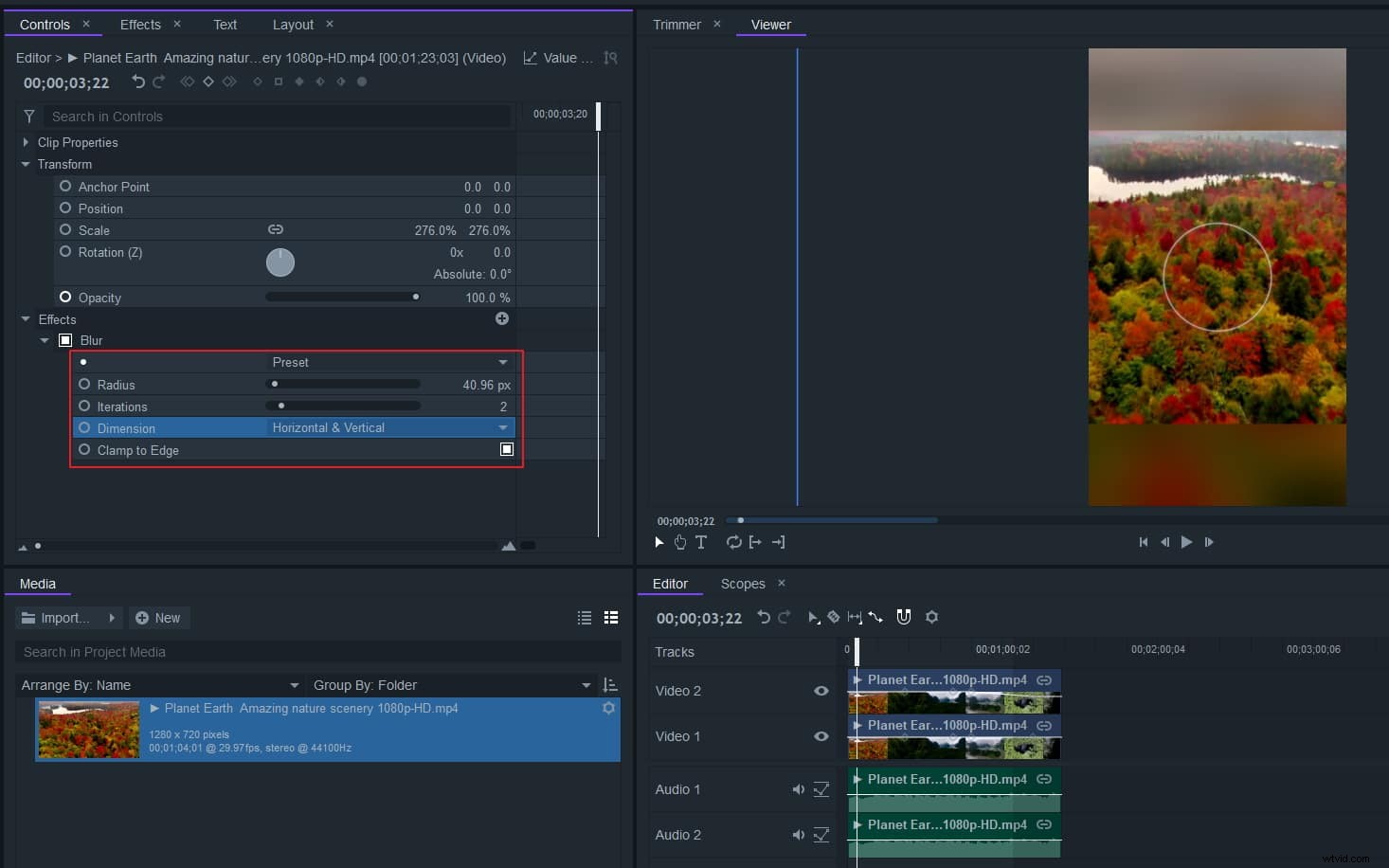
Krok 5:Eksportuj wideo
Teraz kliknij Eksportuj. Możesz wybrać różne formaty, w tym mp4, avi dla Facebooka, YouTube i Vimeo. Możesz także edytować jego szybkość transmisji, proporcje i więcej według właściwości. Po zakończeniu kliknij Rozpocznij eksport... przekonasz się, że wideo jest teraz przekonwertowane. Pobierz FilmoraPro, aby spróbować!
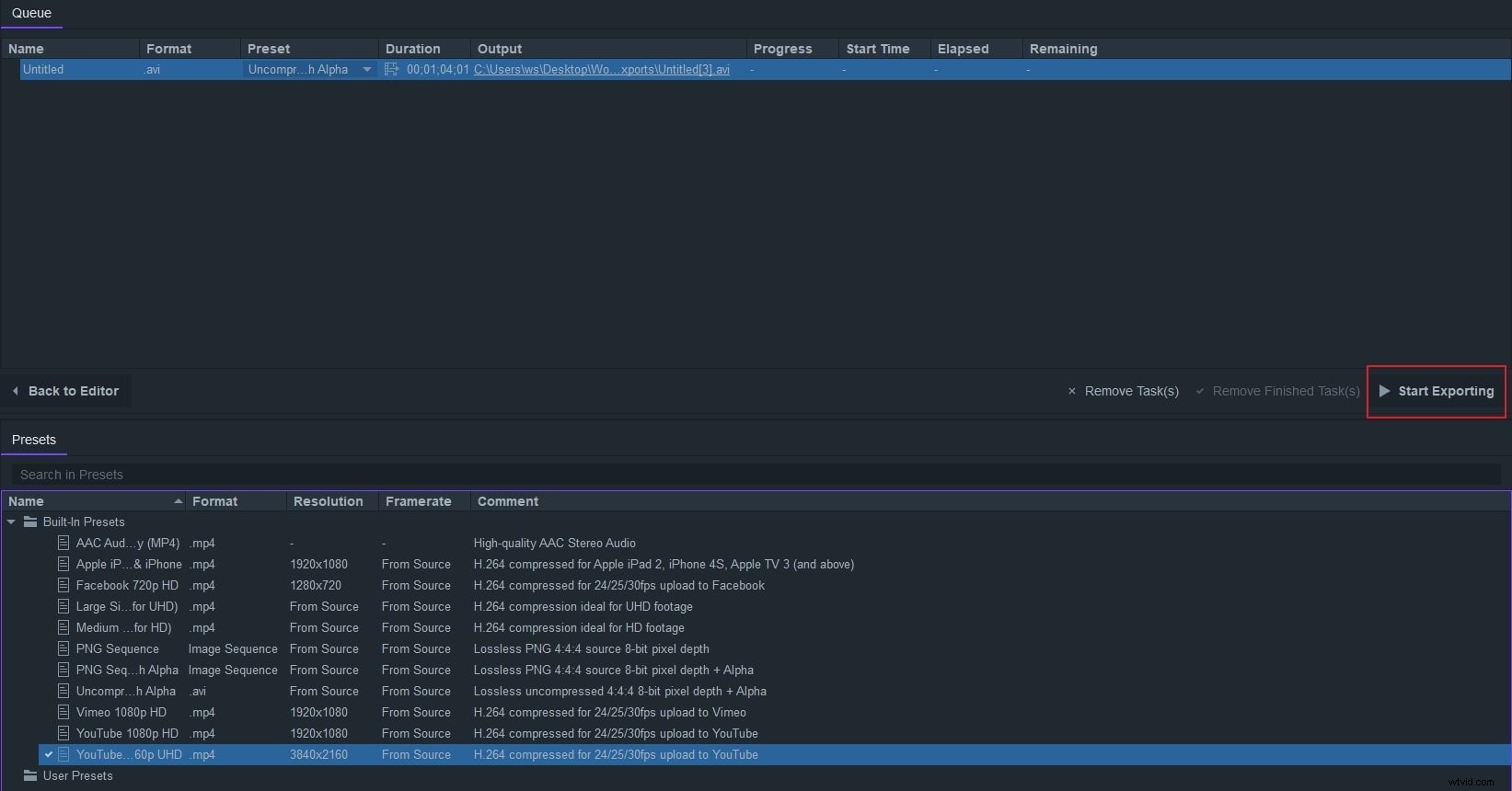
Część 3:Jak zrobić wideo w pionie w programie Premiere Pro
Po zrozumieniu zapotrzebowania na pionowe filmy Premiere Pro i ich znaczenia, nadszedł czas, aby dowiedzieć się, jak przekonwertować pionowe wideo Premiere Pro z poziomego.
Przyjrzyjmy się cudom pionowego wideo Premiere Pro –
Krok 1:Utwórz sekwencję po zaimportowaniu klipu
Po uruchomieniu Adobe Premiere Pro w systemie musisz otworzyć nowy projekt i zaimportować żądany klip. Przejdź do panelu „Projekt”, a następnie kliknij prawym przyciskiem myszy żądany klip. Wybierz „Nowa sekwencja z klipu”.
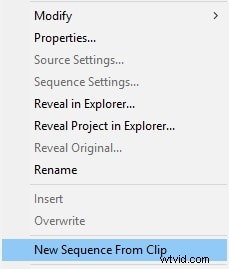
Krok 2:Edytuj ustawienia sekwencji
W „Panelu projektu” należy kliknąć sekwencję prawym przyciskiem myszy i wybrać „Ustawienia sekwencji”. Teraz wybierz „Niestandardowy”, aby określić „Tryb edycji” i przypisz „Rozmiar ramki” do 9:16 . Jeśli chcesz wybrać proporcje pikseli, wybierz „Piksele kwadratowe”.
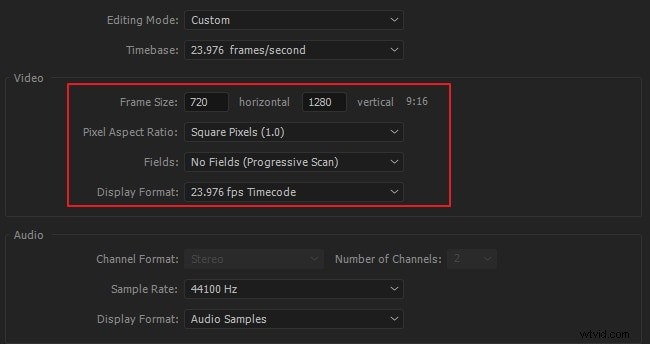
Krok 3:Przytnij po zmianie rozmiaru
Przejdź do „Okno”> „Kontrola efektów” i wybierz żądany klip. Aby przyciąć wideo, musisz przejść do zakładki „Ruch” i wspomnieć o narzędziach „Skala” i „Pozycja”. Aby upewnić się, że wybrałeś odpowiednie kadrowanie w całym filmie, obejrzyj je po przycięciu.
Pracując z Premier, masz możliwość przycięcia wideo do żądanej długości dla określonego kanału lub wielu klipów z muzyką.
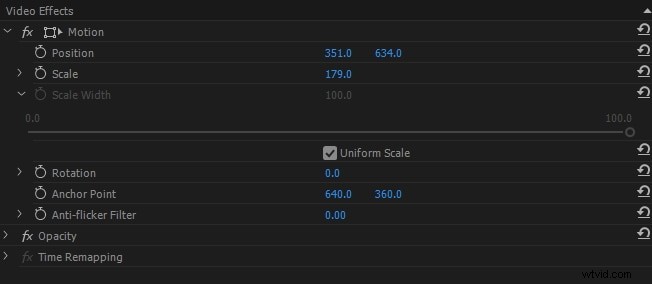
Krok 4:Eksportowanie edytowanego klipu
Musisz przejść do „Plik”> „Eksportuj”> „Media”, a następnie wybrać H.264 „Format”. W opcji „Preset” musisz wybrać „Dopasuj źródło – wysoki bitrate”. Teraz musisz dotknąć „Nazwa wyjściowa” i określić nazwę pliku i lokalizację. Dysk Google lub Dropbox mogą być tutaj szybką opcją.
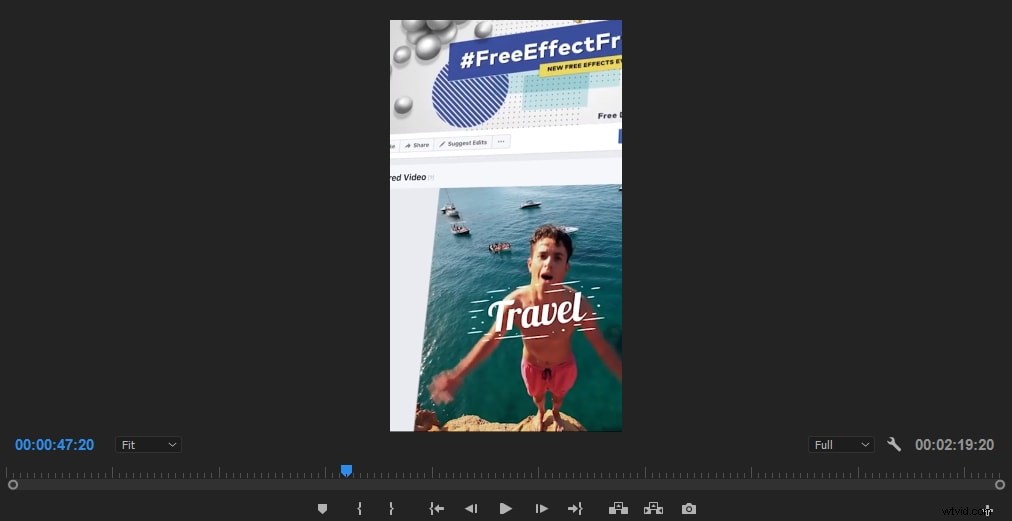
Część 4:Jak przekonwertować wideo poziome na pionowe łatwiej dzięki Filmorze
Wondershare Filmora to łatwy w użyciu, ale wystarczająco potężny edytor wideo dla wszystkich twórców, który może łatwo przekonwertować wideo poziome na pionowe na kilka sposobów.
1. Ustaw projekt na 9:16 i zaimportuj poziome wideo na oś czasu
Uruchom Filmora i ustaw proporcje na 9:16 na ekranie startowym, a następnie kliknij Importuj ikonę, aby dodać wideo. Przeciągnij i upuść go na oś czasu i zachowaj ustawienia projektu, a wtedy zobaczysz, że wideo ma pionowe proporcje już w oknie podglądu.
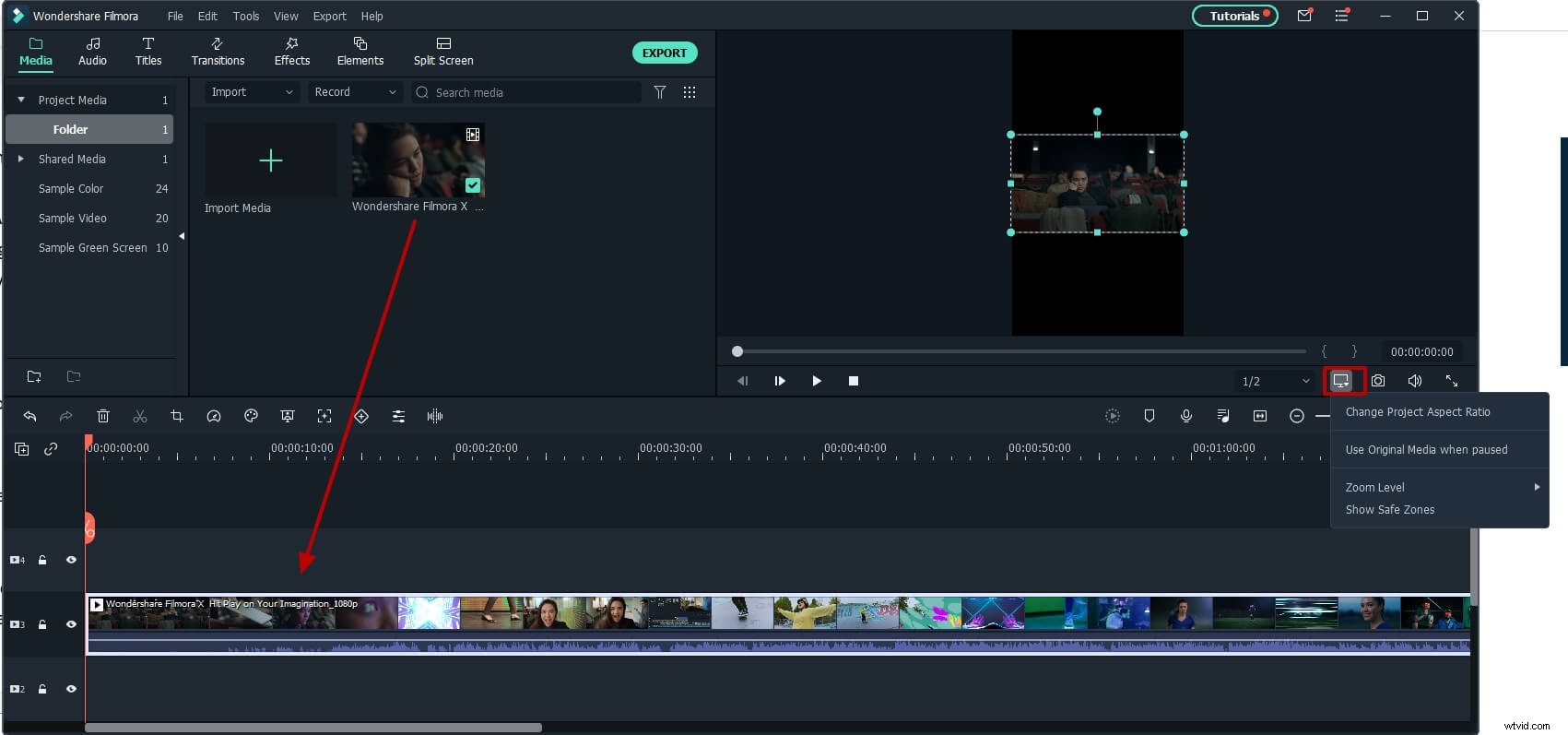
Jeśli już załadowałeś poziomy film na osi czasu, możesz również kliknąć ikonę wyświetlania i wybrać Zmień współczynnik proporcji projektu aby zmienić go na 9:16 w pionie.
2. Konwertuj wideo poziome na pionowe, przycinając
Jeśli proporcje Twojego projektu to 16:9 i chcesz przekonwertować tylko część klipu na pion, możesz użyć tej metody. Kliknij poziomy klip wideo na osi czasu, a następnie kliknij ikonę Przytnij. W oknie Przytnij możesz zmienić proporcje klipu na 9:16 bez zmiany ustawień całego projektu.
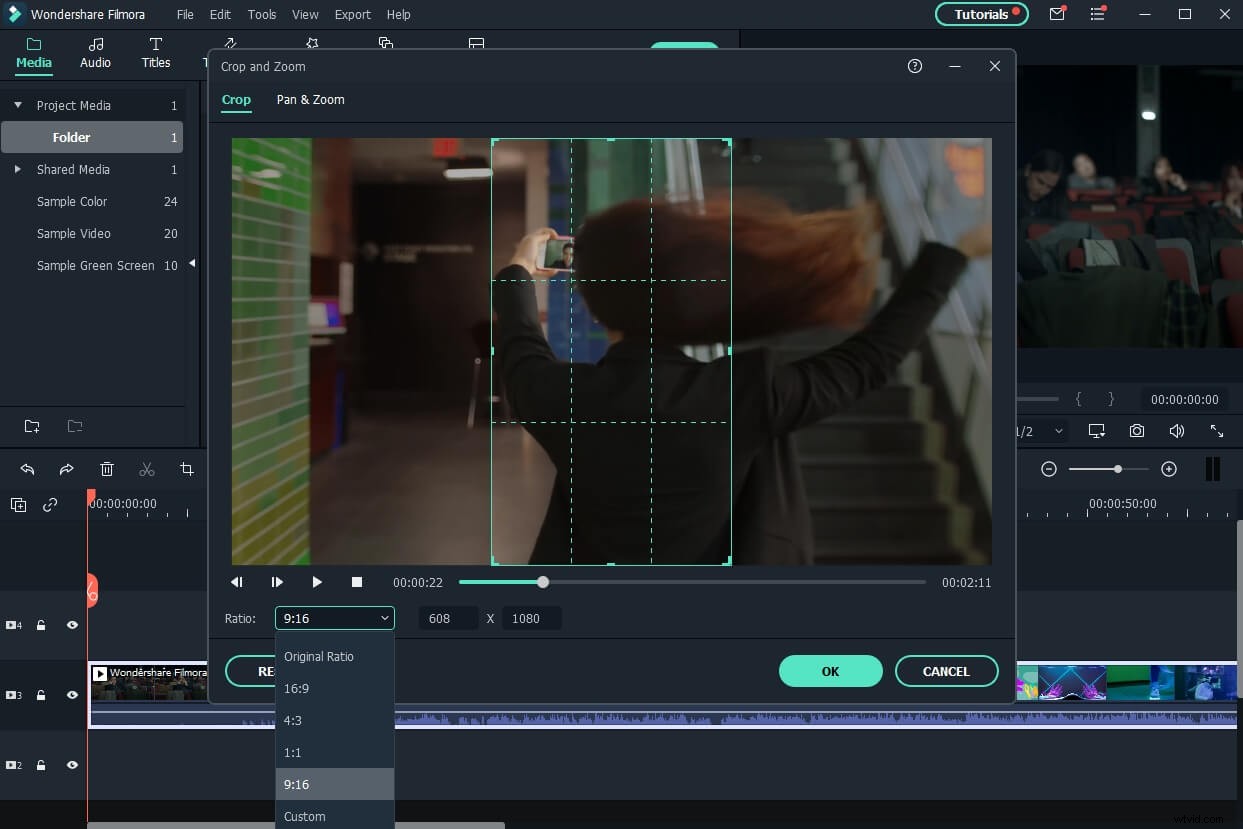
3. Ustaw wideo w pionie za pomocą funkcji Auto-Reframe
Jeśli masz postać lub obiekt, który musi cały czas pozostawać w pionowym filmie, wypróbuj funkcję Auto-Reframe, która wykryje obiekt i automatycznie przytnie wideo.
Aby przekonwertować wideo w poziomie do formatu pionowego 9:16, kliknij prawym przyciskiem myszy wideo w bibliotece multimediów, a następnie wybierz opcję Automatyczna zmiana ramki opcja. W opcji Auto-reframe możesz teraz zmienić proporcje na 9:16 i kliknąć Analizuj przycisk, aby rozpocząć konwersję. Jeśli nie jesteś zadowolony z wyniku, możesz kliknąć Uruchom ponownie przycisk, aby spróbować ponownie, lub dostosuj ramkę, aby ręcznie śledzić ruch.
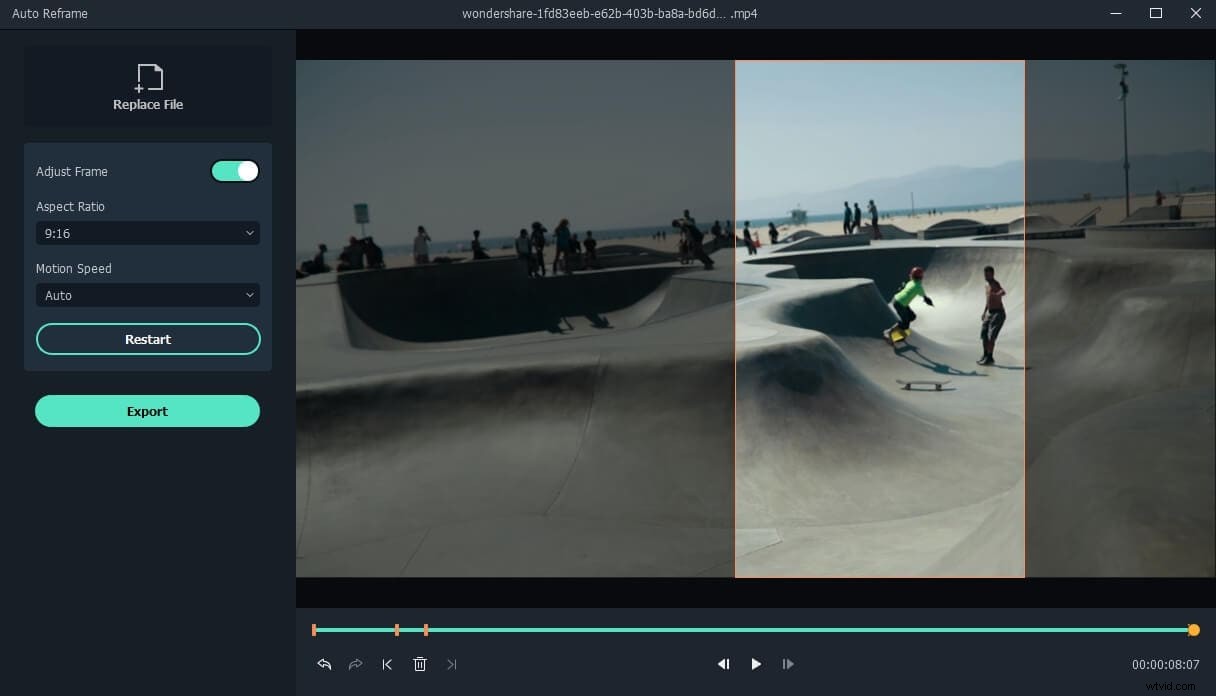
Możesz obejrzeć poniższy film, aby poznać magię funkcji Auto-reframe w Filmorze.
Schemat
Pod koniec wniosku stwierdzamy, że tworzenie wideo w pionie Premiere Pro jest szybkie i łatwe w porównaniu z innymi narzędziami dostępnymi na rynku. Chociaż proporcje 9:16 są idealne dla Facebooka, Snapchata, YouTube i Instagram Stories, Instagram Feeds prawie go nie obsługuje. Możesz wykonać jeszcze więcej przycinania i cieszyć się zaletami filmów w pionie.
